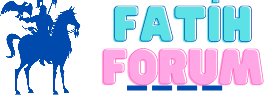Steam İndirme Önbelleğini Temizleme Nedir?
Steam indirme önbelleğini temizleme, Steam istemcisindeki oyunların veya yazılımların indirme önbelleğini temizlemek anlamına gelir. Bu işlem, genellikle indirme sırasında veya sonrasında ortaya çıkan sorunları çözmek veya depolama alanını serbest bırakmak için yapılır. Steam, büyük oyun dosyalarını indirirken bazen sorunlar yaşayabilir ve bu durumda indirme önbelleğini temizlemek faydalı olabilir.
Neden Steam İndirme Önbelleğini Temizlemek Gereklidir?
Steam indirme önbelleğini temizlemek, birkaç farklı amaçla yapılabilir. İlk olarak, indirme sırasında yaşanan hatalar veya kesilmeler nedeniyle bozuk dosyalar oluşabilir. Bu dosyalar, sonraki indirmelerde sorunlara yol açabilir veya oyunun düzgün çalışmasını engelleyebilir. İkincisi, Steam'de çok fazla oyun veya yazılım indirilmişse, indirme önbelleği oldukça fazla yer kaplayabilir. Bu durumda, gereksiz dosyaları temizleyerek depolama alanı serbest bırakılabilir ve bilgisayarın performansı artırılabilir.
Steam İndirme Önbelleğini Temizlemenin Adımları
Steam indirme önbelleğini temizlemek oldukça basit bir işlemdir. İşte adımlar:
1. **Steam İstemcisini Açın**: Bilgisayarınızdaki Steam istemcisini açın. İstemciyi açtıktan sonra, sol üst köşedeki "Steam" menüsüne tıklayın.
2. **Ayarlar'a Girin**: "Steam" menüsünden "Ayarlar" seçeneğine tıklayın. Bu, Steam istemcisinin ayarlarını düzenlemek için gerekli olan menüyü açacaktır.
3. **İndirmeler Sekmesini Seçin**: "Ayarlar" menüsünden "İndirmeler" sekmesine gidin. Bu sekme, indirme ayarlarını ve indirme önbelleğini yönetmek için gereken seçenekleri içerir.
4. **İndirme Önbelleğini Temizleyin**: "İndirme Önbelleğini Temizle" veya benzer bir seçeneği bulun ve tıklayın. Bu seçenek, indirme önbelleğini temizlemek için gereken işlemi başlatacaktır.
5. **Onaylayın**: İndirme önbelleğini temizlemek istediğinize dair bir onay iletişim kutusu açılacaktır. Bu iletişim kutusunda "Evet" veya "Tamam" gibi bir seçenek seçin.
6. **Tamamlandı**: İşlem tamamlandığında, indirme önbelleği temizlenecek ve Steam istemcisi kapanacaktır. Artık depolama alanınızı serbest bıraktınız ve Steam'in daha düzgün çalışmasını sağladınız.
Benzer Sorular ve Cevaplar
1. **Steam İndirme Önbelleğini Temizlemek Ne Kadar Süre Alır?**
İndirme önbelleğini temizlemek genellikle birkaç dakika sürer. Ancak, bu süre bilgisayarınızdaki dosyaların boyutuna ve hızına bağlı olarak değişebilir.
2. **Steam İndirme Önbelleğini Temizlemek Oyunları Siler mi?**
Hayır, Steam indirme önbelleğini temizlemek oyunları silmez. Bu işlem sadece indirme önbelleğini temizler ve oyun dosyalarını etkilemez.
3. **Steam İndirme Önbelleğini Temizlemek Bilgisayarıma Zarar Verebilir mi?**
Hayır, Steam indirme önbelleğini temizlemek bilgisayarınıza zarar vermez. Bu işlem, yalnızca gereksiz dosyaları siler ve Steam'in daha düzgün çalışmasını sağlar.
Steam indirme önbelleğini temizlemek, Steam kullanıcıları için faydalı bir yöntemdir ve düzenli olarak yapılması önerilir. Bu işlem, oyun indirme ve güncelleme süreçlerini daha sorunsuz hale getirebilir ve bilgisayarınızın depolama alanını boşaltarak performansını artırabilir.
Steam indirme önbelleğini temizleme, Steam istemcisindeki oyunların veya yazılımların indirme önbelleğini temizlemek anlamına gelir. Bu işlem, genellikle indirme sırasında veya sonrasında ortaya çıkan sorunları çözmek veya depolama alanını serbest bırakmak için yapılır. Steam, büyük oyun dosyalarını indirirken bazen sorunlar yaşayabilir ve bu durumda indirme önbelleğini temizlemek faydalı olabilir.
Neden Steam İndirme Önbelleğini Temizlemek Gereklidir?
Steam indirme önbelleğini temizlemek, birkaç farklı amaçla yapılabilir. İlk olarak, indirme sırasında yaşanan hatalar veya kesilmeler nedeniyle bozuk dosyalar oluşabilir. Bu dosyalar, sonraki indirmelerde sorunlara yol açabilir veya oyunun düzgün çalışmasını engelleyebilir. İkincisi, Steam'de çok fazla oyun veya yazılım indirilmişse, indirme önbelleği oldukça fazla yer kaplayabilir. Bu durumda, gereksiz dosyaları temizleyerek depolama alanı serbest bırakılabilir ve bilgisayarın performansı artırılabilir.
Steam İndirme Önbelleğini Temizlemenin Adımları
Steam indirme önbelleğini temizlemek oldukça basit bir işlemdir. İşte adımlar:
1. **Steam İstemcisini Açın**: Bilgisayarınızdaki Steam istemcisini açın. İstemciyi açtıktan sonra, sol üst köşedeki "Steam" menüsüne tıklayın.
2. **Ayarlar'a Girin**: "Steam" menüsünden "Ayarlar" seçeneğine tıklayın. Bu, Steam istemcisinin ayarlarını düzenlemek için gerekli olan menüyü açacaktır.
3. **İndirmeler Sekmesini Seçin**: "Ayarlar" menüsünden "İndirmeler" sekmesine gidin. Bu sekme, indirme ayarlarını ve indirme önbelleğini yönetmek için gereken seçenekleri içerir.
4. **İndirme Önbelleğini Temizleyin**: "İndirme Önbelleğini Temizle" veya benzer bir seçeneği bulun ve tıklayın. Bu seçenek, indirme önbelleğini temizlemek için gereken işlemi başlatacaktır.
5. **Onaylayın**: İndirme önbelleğini temizlemek istediğinize dair bir onay iletişim kutusu açılacaktır. Bu iletişim kutusunda "Evet" veya "Tamam" gibi bir seçenek seçin.
6. **Tamamlandı**: İşlem tamamlandığında, indirme önbelleği temizlenecek ve Steam istemcisi kapanacaktır. Artık depolama alanınızı serbest bıraktınız ve Steam'in daha düzgün çalışmasını sağladınız.
Benzer Sorular ve Cevaplar
1. **Steam İndirme Önbelleğini Temizlemek Ne Kadar Süre Alır?**
İndirme önbelleğini temizlemek genellikle birkaç dakika sürer. Ancak, bu süre bilgisayarınızdaki dosyaların boyutuna ve hızına bağlı olarak değişebilir.
2. **Steam İndirme Önbelleğini Temizlemek Oyunları Siler mi?**
Hayır, Steam indirme önbelleğini temizlemek oyunları silmez. Bu işlem sadece indirme önbelleğini temizler ve oyun dosyalarını etkilemez.
3. **Steam İndirme Önbelleğini Temizlemek Bilgisayarıma Zarar Verebilir mi?**
Hayır, Steam indirme önbelleğini temizlemek bilgisayarınıza zarar vermez. Bu işlem, yalnızca gereksiz dosyaları siler ve Steam'in daha düzgün çalışmasını sağlar.
Steam indirme önbelleğini temizlemek, Steam kullanıcıları için faydalı bir yöntemdir ve düzenli olarak yapılması önerilir. Bu işlem, oyun indirme ve güncelleme süreçlerini daha sorunsuz hale getirebilir ve bilgisayarınızın depolama alanını boşaltarak performansını artırabilir.